فهرست ميانبرهاي كيبورد براي استفاده سادهتر از مايكروسافت تيمز
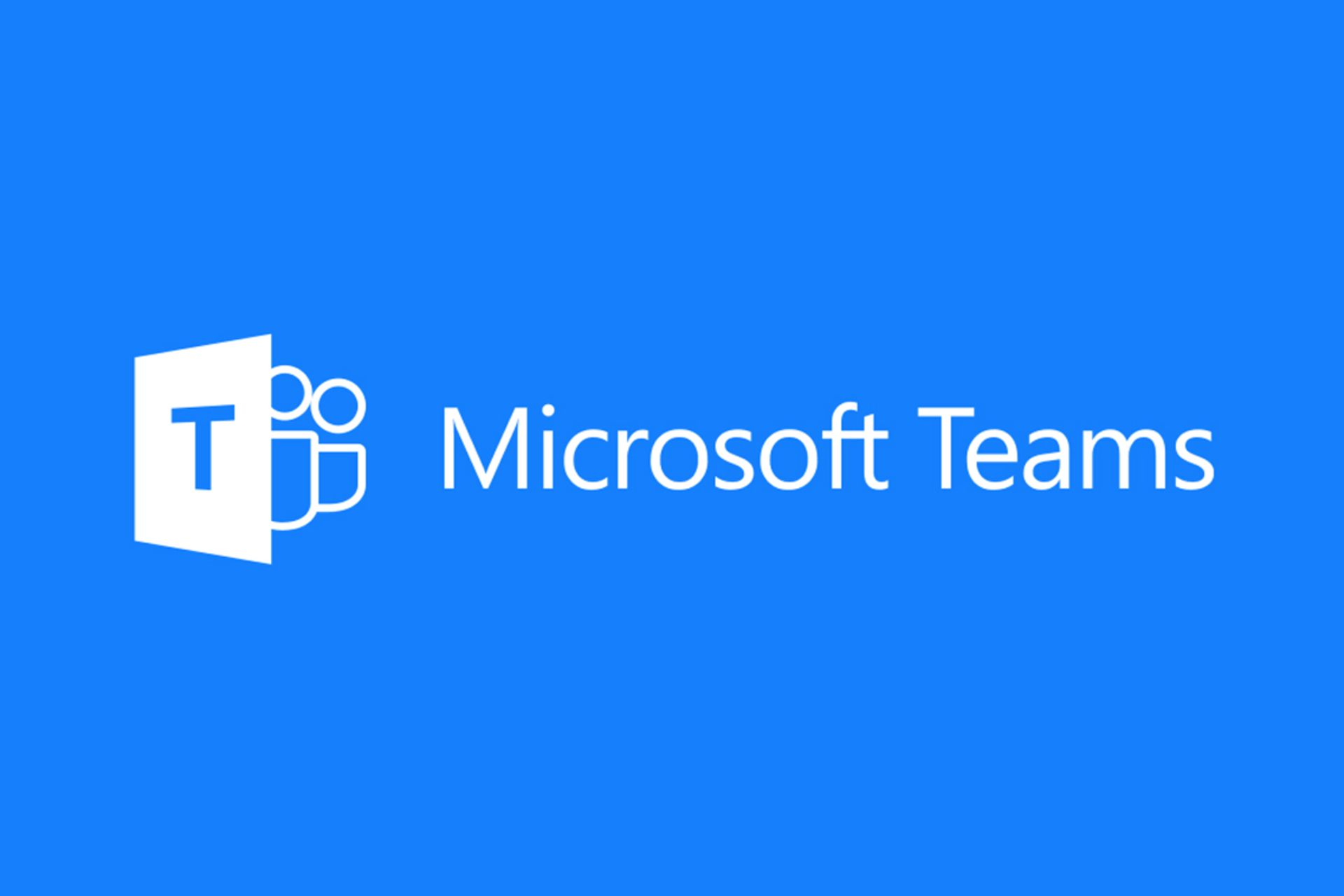
مايكروسافت تيمز (Microsoft Teams) يكي از رقباي جدي اسلك (Slack) و جزو اپليكيشنهاي محبوب براي برقراري ارتباط بين اعضاي سازمانها بهشمار ميآيد و استفادهي گستردهاي از آن ميشود. امروزه، متخصصد اپليكيشنهايي نظير تيمز بيشتر از قبل شده است؛ زيرا بهعلت همهگيري ويروس كرونا (كوويد ۱۹)، بسياري از شركتها تعطيل شده و متخصصان به دوركاري روي آوردهاند. دراينميان، بستري نظير مايكروسافت تيمز به اعضاي سازمانها كمك ميكند بهراحتي با يكديگر ارتباط برقرار كنند و پروژههاي مختلف را انجام دهند. مايكروسافت تيمز مخصوص سازمانها است؛ اما ردمونديها بهتازگي اعلام كردهاند در سال جاري ميلادي، قصد دارند نسخهاي از آن را براي متخصصان عادي نيز دردسترس قرار دهند.
پس از عبور از مراحل ثبتنامِ نسبتا پيچيدهي مايكروسافت تيمز، قطعا متوجه خواهيد شد اين اپليكيشن ميتواند مزيتهاي متعددي دراختيار شما و همكارانتان قرار دهد. نسخهي رايگان مايكروسافت تيمز امكان ارسال پيام و برقراري نامحدود تماس صوتي و ويدئويي و بهاشتراكگذاري صفحهنمايش را فراهم ميكند و بهصورت كاملا آني با اپليكيشنهاي الكترونيك آفيس نظير ورد و اكسل و واننوت همگامسازي ميشود.
اگر بهعلت شيوع ويروس كرونا مجبور شدهايد در خانه كار كنيد و از بستر مايكروسافت تيمز براي ارتباط با همكاران خود و پيشبرد پروژههاي كاري بهره ميگيريد، بدون شك دانستن ميانبرهاي صفحهكليد رايانه براي استفادهي بهتر از تيمز ميتواند متخصصدي باشد. در جدولي كه برايتان تهيه كردهايم، تمامي ميانبرهاي صفحهكليد براي نسخههاي وب و دسكتاپ اين اپليكيشن آمده است. بهلطف ميانبرهاي فهرستشده ميتوانيد بهشكلي سادهتر از تيمز استفاده كنيد و كارهايتان را سريعتر انجام دهيد.
فهرست ميانبرهاي مايكروسافت تيمز كليدهايي تركيبي براي انجام كارهايي نظير برقراري تماس يا ارسال پيام را نيز شامل ميشود؛ بنابراين با فشردن همزمان چند كليد ميتوانيد چتهاي جديد شروع كنيد، به پيامها پاسخ دهيد، فايلهاي دلخواهتان را ضميمه كنيد، تماسها را مديريت كنيد و كارهاي ديگري انجام دهيد.
در جدول زير، ميتوانيد ميانبرهاي صفحهكليد براي اپليكيشن مايكروسافت تيمز (نسخهي تحتوب) را مشاهده كنيد.
ميانبرهاي صفحهكليد براي استفادهي سادهتر از اپليكيشن مايكروسافت تيمز (مخصوص نسخهي تحتوب) | |
|---|---|
ميانبر | عملكرد |
Ctrl + E | فراهمشدن امكان استفاده از باكس جستوجو |
Ctrl + / | نمايش فهرست دستورها |
Ctrl + Shift + G | رفتن به... |
Ctrl + Shift + 1 | بازكردن تب Activity |
Ctrl + Shift + 2 | بازكردن تب Chat |
Ctrl + Shift + 3 | بازكردن تب Teams |
Ctrl + Shift + 4 | بازكردن تب Calls |
Ctrl + Shift + 5 | بازكردن تب Files |
Left Option + Up Arrow | رفتن به آيتم پيشين فهرست |
Left Option + Down Arrow | رفتن به آيتم بعدي فهرست |
Ctrl + Shift + F6 | رفتن به بخش پيشين |
Ctrl + F6 | رفتن به بخش بعدي |
Ctrl + . (نقطه) | نمايش فهرست ميانبرهاي صفحهكليد |
Ctrl + F1 | بازكردن بخش Help |
Ctrl + N | آغاز چت جديد |
C | فراهمشدن امكان استفاده از باكس Compose |
Ctrl + Shift + X | گسترس باكس Compose |
Ctrl + Enter* | ارسال پيام |
Ctrl + Shift + O | ضميمهكردن فايل |
Shift + Enter | شروعكردن سطر جديد |
R | پاسخدادن به موضوعي خاص |
Ctrl + Shift + C | آغاز تماس صوتي |
Ctrl + Shift + S | پاسخدادن به تماس صوتي |
Ctrl + Shift + U | آغاز تماس ويدئويي |
Ctrl + Shift + A | پاسخدادن به تماس ويدئويي |
Ctrl + Shift + D | ردكردن تماس |
Ctrl + Shift + M | بيصدا يا صدادار كردن تماس صوتي |
Ctrl + Shift + F | رفتن به حالت تمامصفحه |
Ctrl + Shift + Space | رفتن به نوار ابزارِ بهاشتراكگذاري |
*وقتي باكس Compose را گسترش نداده باشيد، ميانبر Enter نيز كار ميكند.
در جدول ديگر نيز، ميتوانيد نظارهگر ميانبرهاي صفحهكليد براي اپليكيشن مايكروسافت تيمز (نسخهي دسكتاپ) باشيد. ناگفته نماند ميانبرهاي جدول زير مخصوص نسخهي ويندوز هستند و اگر از macOS استفاده ميكنيد، كليد Ctrl را با Cmd و Alt را با Option جايگزين كنيد.
ميانبرهاي صفحهكليد براي استفادهي سادهتر از اپليكيشن مايكروسافت تيمز (مخصوص نسخهي دسكتاپ) | |
|---|---|
ميانبر | عملكرد |
Ctrl + E | فراهمشدن امكان استفاده از باكس جستوجو |
Ctrl + / | نمايش فهرست دستورها |
Ctrl + G | رفتن به... |
Ctrl + 1 | بازكردن تب Activity |
Ctrl + 2 | بازكردن تب Chat |
Ctrl + 3 | بازكردن تب Teams |
Ctrl + 4 | بازكردن تب Calls |
Ctrl + 5 | بازكردن تب Files |
Left Option + Up Arrow | رفتن به آيتم پيشين فهرست |
Left Option + Down Arrow | رفتن به آيتم بعدي فهرست |
Ctrl + Shift + Up Arrow | قراردادن تيمِ انتخابشده در جايگاه بالاتر |
Ctrl + Shift + Down Arrow | قراردادن تيمِ انتخابشده در جايگاه پايينتر |
Ctrl + Shift + F6 | رفتن به بخش قبلي |
Ctrl + F6 | رفتن به بخش بعدي |
Ctrl + . (نقطه) | نمايش فهرست ميانبرهاي صفحهكليد |
F1 | بازكردن بخش Help |
Ctrl + N | آغاز چت جديد |
C | فراهمشدن امكان استفاده از باكس Compose |
Ctrl + Shift + X | گسترس باكس Compose |
*Ctrl + Enter | ارسال پيام |
Ctrl + O | ضميمهكردن فايل |
Shift + Enter | شروعكردن سطر جديد |
R | پاسخدادن به موضوعي خاص |
Ctrl + Shift + C | آغاز تماس صوتي |
Ctrl + Shift + S | پاسخدادن به تماس صوتي |
Ctrl + Shift + U | آغاز تماس ويدئويي |
Ctrl + Shift + A | پاسخدادن به تماس ويدئويي |
Ctrl + Shift + D | ردكردن تماس |
Ctrl + Shift + M | بيصدا يا صدادار كردن تماس صوتي |
Ctrl + Shift + O | رفتن به حالت ويدئو |
Ctrl + Shift + F | رفتن به حالت تمامصفحه |
Ctrl + Shift + Space | رفتن به نوار ابزارِ بهاشتراكگذاري |
*وقتي باكس Compose را گسترش نداده باشيد، ميانبر Enter نيز كار ميكند.
انديشه متخصصينات شما متخصصان اخبار تخصصي، علمي، تكنولوژيكي، فناوري مرجع متخصصين ايران دربارهي مايكروسافت تيمز چيست؟ تاكنون از اين اپليكيشن استفاده كردهايد؟
هم انديشي ها